ps調出室內人物照片甜美的青褐色
2022-12-26 00:01:43
來源/作者: /
己有:37人學習過
3、按Ctrl + J 把當前可選顏色調整圖層復制一層,效果如下圖。

<圖9>
4、創建曲線調整圖層,對綠,藍進行調整,參數設置如圖10,11,效果如圖12。這一步增加圖片的黃色。
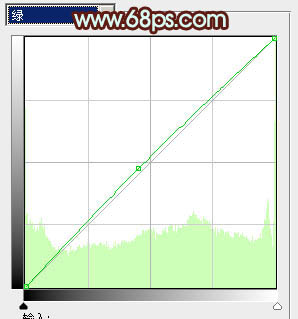
<圖10>
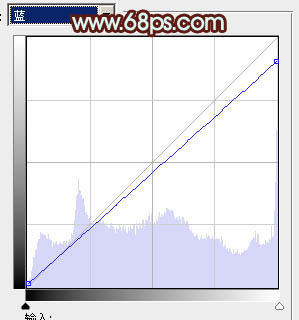
<圖11>

<圖12>

<圖9>
4、創建曲線調整圖層,對綠,藍進行調整,參數設置如圖10,11,效果如圖12。這一步增加圖片的黃色。
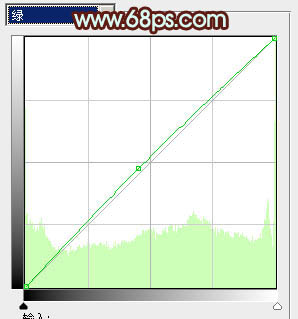
<圖10>
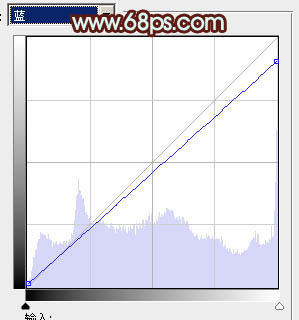
<圖11>

<圖12>
上一篇:ps非主流的淡黃早秋色教程
下一篇:ps為超酷男模調出高對比黑白人像




























